Как зайти в безопасный режим на Android и зачем это нужно
Google Android Советы
Как зайти в безопасный режим на Android и зачем это нужно
Александр Кузнецов —
Большинство пользователей Windows в курсе, что в этой операционной системе есть «безопасный режим», который предназначен для устранения неполадок. Но мало кто знает, что в смартфонах и планшетах на базе Android тоже присутствует аналогичный режим. Как его включить и чем он может быть полезен?
Android — очень свободная операционная система. С помощью ручного редактирования системных файлов или сторонних приложений можно изменить её до неузнаваемости. Такое вмешательство иногда оказывается губительным для устройства. Иногда из-за изменений файлов или сторонних программ смартфон или планшет отказывается работать.
Иногда из-за изменений файлов или сторонних программ смартфон или планшет отказывается работать.
«Безопасный режим» позволяет запустить устройство без сторонних приложений. В этом режиме работают только стандартные программы — вы можете включить смартфон или планшет, обнаружить приложение, вызывающее проблемы, удалить его и загрузиться как обычно.
Если проблемы сохранились, значит, потребуется более серьёзно вмешательство — сброс к заводским настройкам, перепрошивка или ремонт в сервисном центре.
Чтобы переключиться в «безопасный режим», нужно нажать на физическую кнопку выключения устройства, а затем удерживать палец на наэкранной кнопке отключения до тех пор, пока не появится нужная опция.
Устройство перезапустится, и все сторонние приложения на нём пропадут, хотя возможность удалять их сохранится. Значки сторонних приложений будут серыми.
Переход в «безопасный режим» позволяет увидеть, насколько быстро ваше устройство работает на чистой операционной системе, и надолго ли ему хватает аккумулятора.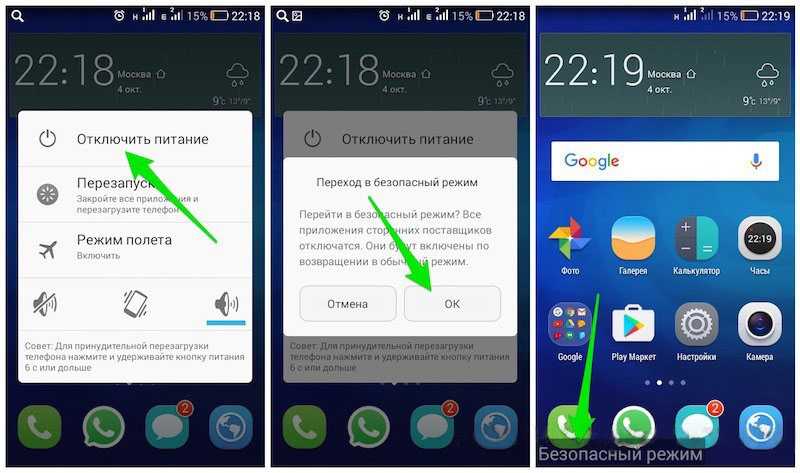
Кроме того, этот режим может пригодиться в том случае, если вы будете продавать смартфон или планшет и вам потребуется продемонстрировать потенциальному покупателю, как он работает. Удалить свои данные с него можно после того, как он согласится оформить сделку. Для той же цели можно использовать профили (как это сделать, читайте в статье «Секретные возможности смартфонов»).
Для возврата к обычному режиму достаточно просто перезапустить устройство. Если оно упрямо продолжает запускаться в «безопасном режиме», достаньте из него аккумулятор, подождите пару минут и повторите попытку. После включения могут сбиться стандартные настройки (лаунчер, клавиатура, виджеты и прочие).
Купить рекламу
Читайте также
Яндекс
Пять функций iPadOS 16, которые доступны только на топовых iPad
Apple iPad
Huawei анонсировал часы с необычным циферблатом
Huawei часы
Безопасный режим Андроид: как включить или отключить
Безопасный режим Андроид — специальный режим работы операционной системы Android, служащий для определения и устранения ошибок и неисправностей, вызванными установленными приложениями на мобильном устройстве. «Безопасный режим» на Андроид телефоне или планшете позволит диагностировать проблему на мобильном устройстве.
«Безопасный режим» на Андроид телефоне или планшете позволит диагностировать проблему на мобильном устройстве.
Далеко не все пользователи знают о существовании в операционной системе Android безопасного режима, и о том, что можно воспользоваться данной функцией для решения некоторых проблем, возникающих на смартфоне или планшете.
Содержание:
- Как включить безопасный режим на Андроиде — 1 способ
- Как перейти в безопасный режим Андроид — 2 способ
- Как включить телефон в безопасном режиме Андроид — 3 способ
- Другие способы входа в безопасный режим Android
- Как выключить безопасный режим на Андроиде
- Выводы статьи
В процессе использования смартфона или планшета, на устройстве могут появляться ошибки, зависания, аппарат может перезагружаться. В этом случае, необходимо выявить проблему для того, чтобы мобильный девайс снова стал работать в обычном режиме, без сбоев.
Загрузка в Безопасном режиме (Safe Mode) в операционной системе Android работает подобным образом, как Безопасный режим в Windows.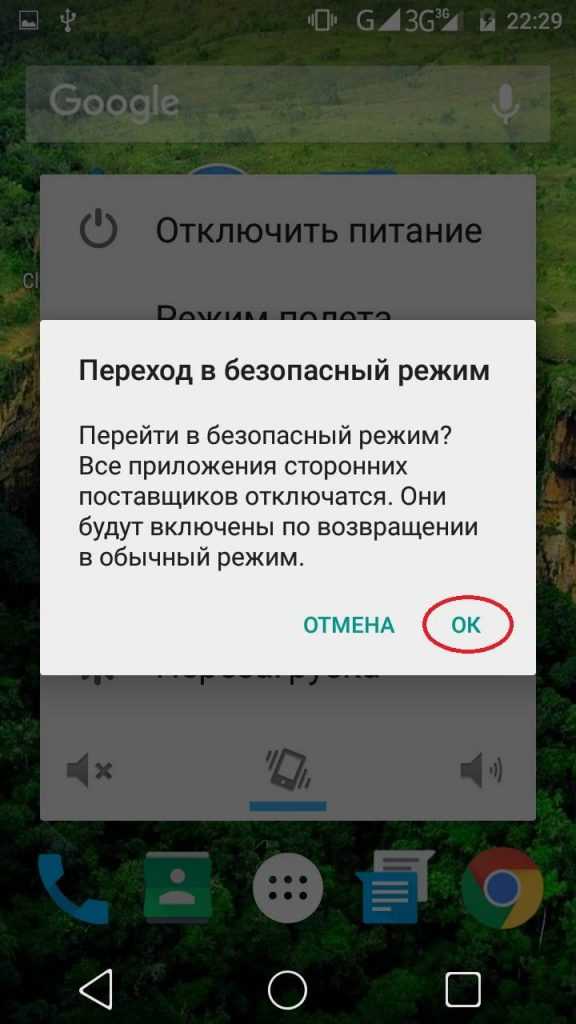 На мобильном устройстве загружаются необходимые системные приложения, все другие программы: лаунчеры, виджеты и т. д., которые автоматически запускаются при старте системы, будут отключены.
На мобильном устройстве загружаются необходимые системные приложения, все другие программы: лаунчеры, виджеты и т. д., которые автоматически запускаются при старте системы, будут отключены.
После перехода в безопасный режим, на экране устройства вы не увидите многих приложений от сторонних разработчиков.
В случае возникновения проблем на устройстве, ничего не остается, как зайти в безопасный режим Андроид, для выяснения причины сбоев в работе телефона. Заодно пользователь оценит быстроту работы «чистого» Android, не обремененного различными сторонними приложениями.
Основные причины, побуждающие пользователя, для входа в безопасный режим Андроид:
- Для проверки приложений, влияющих на работу смартфона или планшета.
- Для удаления программы, если ее не удается удалить обычным способом.
- Невозможно войти в меню устройства из-за действий вируса.
Если смартфон или планшет избавился от проблемы в безопасном режиме, то тогда станет ясно, что причиной неполадки было одно из установленных приложений. Пользователю останется только выявить проблемную программу.
Пользователю останется только выявить проблемную программу.
Снова войдите в обычный режим работы телефона, включайте по очереди приложения, проверяйте работу устройства. Подобным образом можно выявить приложение, негативно влияющее на работу мобильного устройства.
Конечно, это не панацея от избавления неполадок, в некоторых случаях понадобится сброс смартфона до заводских настроек, или проведение более серьезных операций.
В этой статье вы найдете инструкции о том, как войти в безопасный режим на Андроиде, и о том, как отключить безопасный режим на Андроиде.
Как включить безопасный режим на Андроиде — 1 способ
Сначала посмотрим, как загрузить Андроид, начиная с версии 4.0 и выше, в безопасном режиме:
- Нажмите и удерживайте кнопку «Питание».
- Затем появится окно с предложением выбрать действие (в разных версиях Android, набор предложенных действий отличается).
- Нажмите и удерживайте «Отключить питание» или «Выключить».
Откроется окно «Переход в безопасный режим» с вопросом о подтверждении действия: «Перейти в безопасный режим? Все приложения сторонних поставщиков отключатся. Они будут включены по возвращении в обычный режим.».
Они будут включены по возвращении в обычный режим.».
Нажмите на кнопку «ОК».
Подождите, пока устройство отключится, а затем загрузится в безопасном режиме.
На экране аппарата будут отсутствовать сторонние приложения, а в левом нижнем углу экрана вы увидите надпись «Безопасный режим».
Как перейти в безопасный режим Андроид — 2 способ
В версиях операционной системы Android 2.0 — 3.2 работает следующий способ:
- Отключите мобильное устройство.
- Снова включите смартфон.
- При появлении логотипа производителя устройства, нажмите и удерживайте клавишу «Меню» до завершения запуска девайса.
- После загрузки смартфона, в нижней части экрана вы увидите надпись: «Безопасный режим».
Как включить телефон в безопасном режиме Андроид — 3 способ
Еще один способ, работающий на некоторых моделях смартфонов:
- Выключите мобильное устройство.
- Включите мобильный телефон, во время загрузки нажмите на кнопку «Уменьшения громкости».

Другие способы входа в безопасный режим Android
Некоторые производители мобильной техники, особенно китайские бренды, вносят изменения в системные настройки устройств, поэтому загрузка смартфона в безопасном режиме происходит иначе. Вот некоторые способы загрузки мобильных устройств в безопасном режиме Android:
- Включите телефон, зажмите и удерживайте кнопки «Питание» и «Уменьшение громкости» до завершения входа в безопасный режим.
- Сразу после включения мобильного устройства, удерживайте две кнопки громкости («Увеличение громкости» и «Уменьшение громкости») до завершения загрузки в безопасном режиме.
- При включении смартфона нажмите на кнопки «Питание» и «Уменьшения громкости», а затем отпустите, после появления логотипа производителя устройства.
- Включите мобильное устройство, после появления логотипа производителя, нажмите и удерживайте кнопки «Питание» и «Уменьшение громкости» до завершения запуска системы.
Как выключить безопасный режим на Андроиде
Многие пользователи случайно загружают свое устройство в безопасном режиме, поэтому они ищут ответ на вопрос, как убрать безопасный режим Андроиде. В большинстве случаев, безопасный режим Андроид отключается сразу после перезагрузки мобильного устройства.
В большинстве случаев, безопасный режим Андроид отключается сразу после перезагрузки мобильного устройства.
- Нажмите и удерживайте кнопку «Питание».
- В окне с предложением выбора действия нажмите на «Выключить», «Отключить питание» или «Перезагрузить».
После перезагрузки, мобильное устройство запустится в обычном режиме.
Другой способ, как выйти из безопасного режима на Андроид:
- Выключите мобильное устройство.
- Снова включите мобильный телефон.
Смартфон или планшет загрузится в обычном режиме, надпись о безопасном режиме пропадет с экрана устройства.
Выводы статьи
В операционной системе Android имеется безопасный режим, при использовании которого на мобильном устройстве отключаются сторонние приложения. В безопасном режиме Андроид можно проверить воздействие сторонних программ на работу смартфона или планшета, удалить приложение, если обычным способом оно не удалилось. В зависимости от производителя мобильного устройства, имеются разные способы включения или отключения безопасного режима Android на мобильных телефонах.
Нажимая на кнопку, я даю согласие на обработку персональных данных и принимаю политику конфиденциальности
Включите телефон или планшет Galaxy в безопасном режиме
Если ваш телефон или планшет работает неправильно, возможно, причиной проблемы является стороннее приложение. Чтобы выяснить, какое приложение ведет себя смешно, вы можете использовать функцию безопасного режима. В безопасном режиме на вашем устройстве не будут запускаться сторонние приложения. Это позволяет легко определить и удалить приложение, которое может вызывать проблему.
Примечание: Доступные экраны и настройки могут различаться в зависимости от поставщика услуг беспроводной связи, версии программного обеспечения и модели устройства.
Важно: При выходе из безопасного режима некоторые параметры настройки (обои, темы и т. д.) могут быть сброшены до значений по умолчанию.
Сначала полностью выключите телефон или планшет.
Включите устройство и, когда появится логотип Samsung, нажмите и удерживайте клавишу Громкость вниз .

Если все сделано правильно, в левом нижнем углу экрана отобразится «Безопасный режим». Если «Безопасный режим» не появляется, повторите предыдущие шаги.
Перейдя в безопасный режим, вы можете удалить стороннее приложение, вызывающее проблемы.
Начните с удаления приложений, которые были обновлены или установлены при возникновении проблемы.
Чтобы выйти из безопасного режима, просто перезагрузите телефон или планшет, и он перезагрузится в обычном режиме.
Вы также можете войти в безопасный режим, открыв меню «Питание», нажав и удерживая значок Выключение питания , а затем коснувшись безопасного режима 9Значок 0006.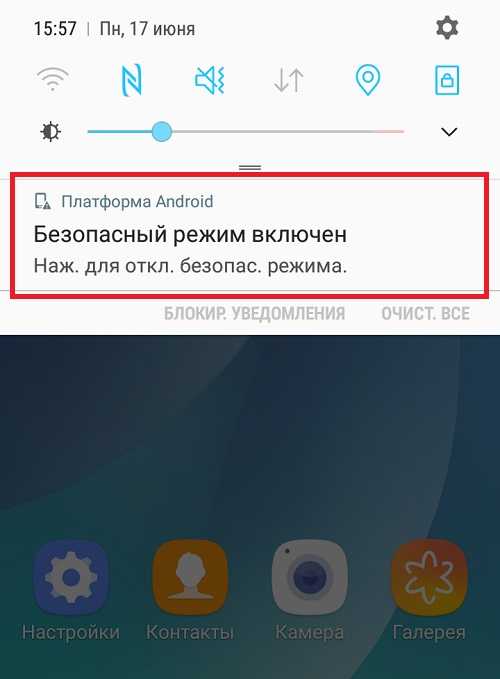
Другие ответы, которые могут помочь
Измените функции безопасности на вашем телефоне
Управление приложениями на телефоне или планшете Galaxy
Очистить кеш приложения и данные на телефоне Galaxy
Свяжитесь с нами
Свяжитесь с нами
Мы здесь для вас.
Напишите нам
Напишите нам начать онлайн-чат с Samsung
1-800-САМСУНГ Пн – Вс: 8:00 – 12:00 (EST)
Помощь в заказе
Акции Samsung
Позвоните нам
Нужна помощь прямо сейчас?
Использование электронной почты в качестве способа связи было прекращено с 3 апреля 2019 г.
Позвоните нам
Чем мы можем вам помочь?
1-800-САМСУНГ 1-800-САМСУНГ
1-800-726-7864 1-800-726-7864
Мобильный 8:00–12:00 по восточному поясному времени 7 дней в неделю
Бытовая электроника и техника 8:00–12:00 по восточному поясному времени 7 дней в неделю
ИТ/вычисления 8:00 – 21:00 по восточному поясному времени 7 дней в неделю
Поддержка заказа Помощь в заказе
мобильные|телефоны
© Samsung Electronics America, Inc.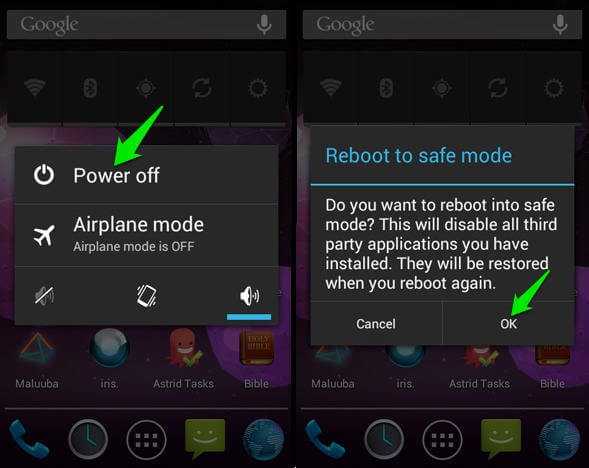
Предыдущий Далее
Содержание
Как запустить телефон Android в безопасном режиме
На протяжении десятилетий безопасный режим был основным средством устранения неполадок системы в вычислительных устройствах. Неудивительно, что это удобно, когда ваше Android-устройство также капризничает.
Загрузка телефона Android в безопасном режиме отключает запуск сторонних приложений. Безопасный режим помогает диагностировать любые проблемы с операционной системой Android, помогая определить источник проблемы.
Содержание
Но как именно запустить Android в безопасном режиме? В настройках вашего устройства или при обычном запуске нет опции безопасного режима. Чтобы загрузиться в безопасном режиме, вам нужно использовать другой метод. Вот подробный обзор того, как это сделать.
Что такое безопасный режим и чем он полезен?
Вероятно, вы установили на свой смартфон множество приложений. Обычно это не должно вызывать проблем, поскольку разработчики оптимизируют большинство приложений для аппаратного обеспечения телефона. Однако некоторые приложения плохо сделаны и могут иметь ошибки и сбои, которые могут дестабилизировать вашу систему.
Если ваш Android-телефон начинает зависать или работает не так гладко, как раньше, может быть трудно найти виновника. Сбой связан с чем-то неисправным в самой операционной системе Android или в одном из загруженных вами приложений?
Сбой связан с чем-то неисправным в самой операционной системе Android или в одном из загруженных вами приложений?
Именно здесь и пригодится безопасный режим. Загрузка устройства Android в безопасном режиме загружает только системные приложения и службы, предотвращая активацию сторонних приложений. Если ваш Android отлично работает в безопасном режиме, это доказывает, что проблема связана с другим приложением, которое затем можно удалить.
Шаги для загрузки в безопасном режиме на любом телефоне Android
Ранее разные производители реализовывали безопасный режим по-разному. Вам пришлось обратиться в службу поддержки компании, чтобы узнать точный процесс для вашей конкретной модели смартфона.
Однако, начиная с Android 6.0 Marshmallow, процесс стандартизирован. Все телефоны под управлением ОС Android теперь можно загрузить в безопасном режиме одним и тем же способом. Независимо от того, являетесь ли вы владельцем Samsung Galaxy, Google Pixel или смартфона любой другой марки, такой как Sony или LG, шаги одинаковы.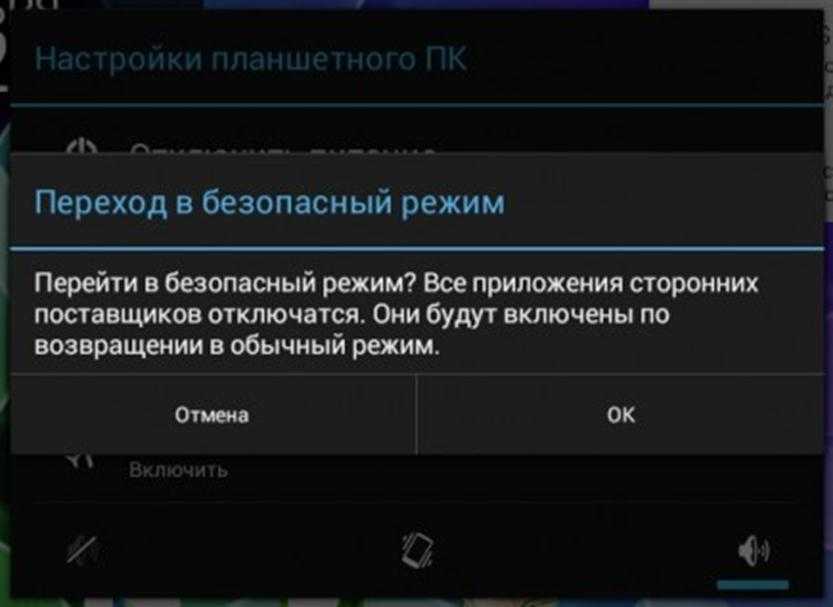
- Нажмите и удерживайте кнопку Power на смартфоне. Для такого устройства, как Pixel, вам может потребоваться одновременно нажать кнопку питания и кнопку увеличения громкости. Появятся обычные параметры меню питания.
- Вместо того, чтобы нажимать кнопку «Выключить», нажмите и удерживайте значок. Вы также можете сделать это с помощью опции Restart .
- Теперь должно появиться сообщение Safe Mode . Это будет сформулировано по-разному в зависимости от производителя, но суть одна и та же: нажмите «ОК», чтобы подтвердить и перезагрузить телефон в безопасном режиме.
Это все хорошо, но как насчет старых телефонов Android? Помимо перехода на веб-сайт производителя, чтобы найти метод для конкретного устройства, есть еще один способ, который обычно работает на большинстве устройств Android.
- Выключите телефон как обычно.
- Удерживайте нажатой кнопку Power , пока на экране не появится логотип производителя.

- Теперь этот шаг различается для разных устройств. На некоторых моделях для загрузки в безопасном режиме достаточно одного нажатия кнопки уменьшения громкости. В других вам нужно одновременно удерживать кнопку питания и кнопку уменьшения громкости.
- Вы узнаете, что успешно прошли процедуру, по надписи «Безопасный режим», появившейся в левом нижнем углу экрана.
Как отключить безопасный режим?
Безопасный режим может быть очень полезен для устранения неполадок с вашим устройством Android, но вы не хотите застрять в этом режиме навсегда. Итак, как выйти из безопасного режима?
Все очень просто — просто перезагрузите телефон, и он сам запустится в обычном режиме. В некоторых моделях вы можете даже заметить уведомление или всплывающее окно на главном экране, позволяющее таким образом выйти из безопасного режима.
Когда загружать Android-устройство в безопасном режиме
Если вы заметили, что ваш Android-телефон работает неправильно, этому может быть много причин.
Запуск Android в безопасном режиме — это простой способ определить источник проблемы. Если ваше устройство нормально работает в безопасном режиме, скорее всего, конфликт вызывает установленное приложение. Приложение может быть даже вредоносным, и в этом случае его следует немедленно удалить.
Если вы недавно установили приложение до того, как начались проблемы, попробуйте удалить его. Когда это не помогает решить проблему, вам нужно попробовать более радикальные методы. Вы можете либо продолжать удалять приложения одно за другим, чтобы найти виновника, либо выполнить сброс. Сброс заводских данных возвращает телефон в исходное состояние, удаляя все сторонние приложения и данные с устройства.
Левин Рой — инженер-программист, который любит писать о технологиях. Будь то советы и рекомендации по Windows или подробные руководства по разработке приложений, Левин использует свой практический опыт и технические навыки для создания статей, которые помогут решить сложные проблемы.


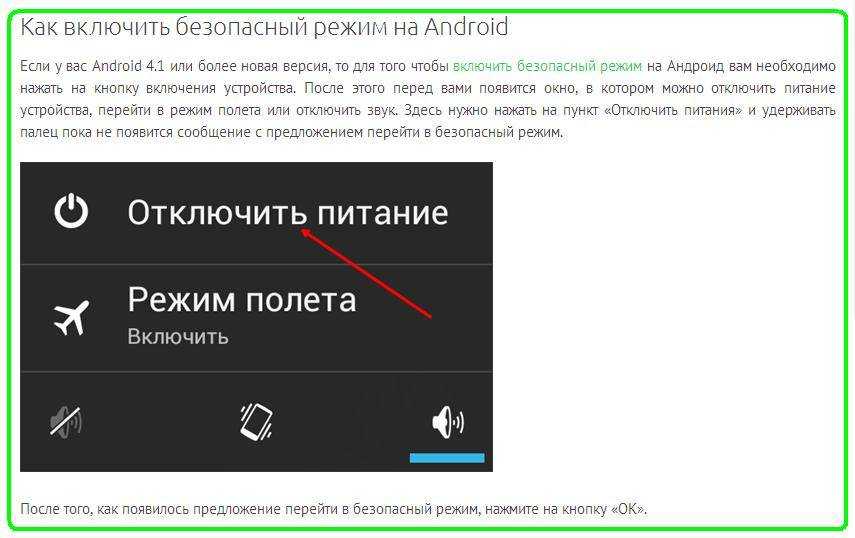
Ваш комментарий будет первым